विषयसूची:
- चरण 1: चरण एक (अपना वीडियो खोलना)
- चरण 2: चरण दो (आप वीडियो डाउनलोड कर रहे हैं)
- चरण 3: चरण तीन (आनंद लें)
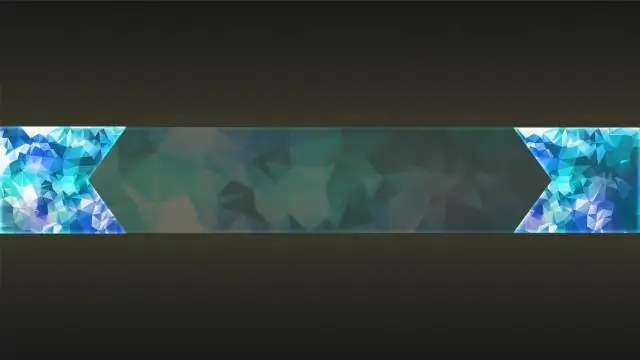
वीडियो: सेव यू ट्यूब एचडी (एक प्रोग्राम के साथ): ३ कदम

2024 लेखक: John Day | [email protected]. अंतिम बार संशोधित: 2024-01-30 09:24

इस निर्देश में मैं आपको दिखाऊंगा कि कैसे You Tube वीडियो को. MP4 प्रारूप में सहेजना है। आपको आवश्यकता होगी: एक कंप्यूटरएक इंटरनेट
चरण 1: चरण एक (अपना वीडियो खोलना)


ठीक है, इस निर्देश में पहला कदम अपना यू ट्यूब वीडियो खोलना है। एक बार जब आप अपना वीडियो खोल लेते हैं तो स्क्रीन के शीर्ष पर URL खोजें। इसे https://www.youtube.com/watch?v जैसा कुछ कहना चाहिए =NisCkxU544cअब यू ट्यूब के सामने 'कीप-' जोड़ने के लिए। इसे अब कुछ इस तरह दिखना चाहिए। https://www.keep-youtube.com/watch?v=NisCkxU544cनए URL पर जाने के लिए एंटर दबाएं
चरण 2: चरण दो (आप वीडियो डाउनलोड कर रहे हैं)


अब हम Keep Tube से वीडियो डाउनलोड करने के लिए तैयार हैं। वेब पेज लोड होने पर आपको अपने वीडियो का शीर्षक pf और उसमें से एक छवि दिखाई देगी। आपको डाउनलोड करने के लिए कई विकल्प भी दिखाई देंगे। चूंकि यह वीडियो एचडी में है और मैं चाहता हूं कि इसे एचडी में सेव करें मैं अंतिम विकल्प का उपयोग करने जा रहा हूं। अपने वीडियो को सहेजने के लिए बस इसे राइट क्लिक करें और 'सेव लिंक अस…' पर क्लिक करें, फिर इसे जहां चाहें वहां सेव करें।
चरण 3: चरण तीन (आनंद लें)

डाउनलोड पूरा होने के बाद बस इसे वहीं से खोलें जहां से आपने इसे सहेजा था और आनंद लें:) इस निर्देश को पढ़ने के लिए धन्यवाद।
सिफारिश की:
Arduino यूं और रास्पबेरी पाई के साथ आरएफआईडी एक्सेस कंट्रोल: 11 कदम

Arduino Yun और Raspberry Pi के साथ RFID एक्सेस कंट्रोल: मेरे इंस्ट्रक्शनल में आपका स्वागत है! क्या आपने आरएफआईडी एक्सेस कंट्रोल सिस्टम के लिए ऑनलाइन खोज की है जिसमें प्रोग्राम करने के लिए मास्टर कुंजी का उपयोग किए बिना एकाधिक उपयोगकर्ता हो सकते हैं? एक सिस्टम जो व्यक्तियों के नाम से एक्सेस लॉग कर सकता है? एक प्रणाली जहां आप आसानी से ओ जोड़ सकते हैं
Atgames जेनेसिस फ्लैशबैक एचडी में गेम जोड़ना: 5 कदम (चित्रों के साथ)

Atgames जेनेसिस फ्लैशबैक एचडी में गेम जोड़ना: यह आपके एटगेम्स जेनेसिस फ्लैशबैक एचडी में गेम जोड़ने का एक त्वरित पूर्वाभ्यास होगा। यदि आप नहीं जानते कि आप क्या कर रहे हैं और सावधान नहीं हैं तो आप अपनी इकाई को पूरी तरह से बंद कर सकते हैं क्योंकि इस निर्देश के लिए एक संवेदनशील क्षेत्र के संशोधन की आवश्यकता होती है
एक फैब्रिक पूर्वाग्रह ट्यूब के अंदर प्रवाहकीय धागा चालकता के उर्फ ट्यूब: 10 कदम

एक कपड़े के अंदर प्रवाहकीय धागा पूर्वाग्रह ट्यूब उर्फ चालकता की ट्यूब: कपड़े के लिए प्रवाहकीय धागे को जोड़ने की एक विधि। जब आप अपने परिधान में प्रवाहकीय धागों को सिलना नहीं चाहते हैं या नहीं करना चाहते हैं तो बढ़िया अनुप्रयोग। अधिक ई-टेक्सटाइल कैसे-करें DIY ई-टेक्सटाइल वीडियो, ट्यूटोरियल और प्रोजेक्ट चाहते हैं? फिर ई-टेक्सटाइल लाउंज पर जाएं
एमपी3 प्लेयर एचडी रेडियो के साथ सबसे लाउड बूमबॉक्स: 5 कदम

एमपी3 प्लेयर एचडी रेडियो के साथ लाउडेस्ट बूमबॉक्स: अमेज़ॅन एक दोहरी कार स्टीरियो एक्सएचडी 6425 को केवल $ 100 से कम में बेचता है। कोई अन्य कार स्टीरियो स्पेक टू प्राइस रेश्यो से मेल नहीं खा सकती है। मैंने इसे एक बड़े टूल बॉक्स में रखा है। कोई जॉबसाइट (मिल्वौकी) रेडियो या बूमबॉक्स (सोनी) नहीं है जो इन विशिष्टताओं से मेल खा सके। आप एक ईव का निर्माण कर सकते हैं
(एक्स) उबंटू पर स्थापित ओएस के साथ अन्य एचडी कैसे देखें: 4 कदम

(एक्स) उबंटू पर स्थापित ओएस के साथ अन्य एचडी कैसे देखें: यह निर्देश योग्य है कि हार्डड्राइव को कैसे देखें (उदाहरण के लिए) (अधिमानतः) जुबंटू (अन्य लिनक्स सिस्टम के साथ काम कर सकता है)। कोई पिक्स न होने के लिए क्षमा करें, बीमार बाद में उन्हें अपलोड करने का प्रयास करें:
